U盘文件怎么删除,3种方法可操作
使用U盘拷贝文件的利与弊
U盘被越来越多地使用于日常工作和生活中,现在大家基本人手一个U盘,不但可以用来拷贝文件,还可以重装系统。
使用U盘来拷贝传输文件,有很多的优点也有很多缺点。
使用U盘拷贝传输文件的优点:
·便携性。U盘小巧,轻便方便携带,而且目前U盘的容量已经有了很大的提升,只需要携带一个小小的U盘,就能拷贝大量的文件,十分便利。
·兼容性。U盘可以在大部分计算机和设备上快速使用,兼容性非常强。
·传输速度快。相比于在线传输,使用U盘直接拷贝来传输文件,速度非常快,能节约大量的拷贝时间。
但是与此同时,使用U盘来拷贝传输文件也有一定的缺点:
·数据可能丢失。U盘小巧轻便是优点也是缺点,U盘较小的体积使得它容易丢失或者被人窃取,因此,除了加密U盘之外,对于不再使用的文件也应该及时删除,防止数据泄露。
·存储空间有限。虽然目前U盘存储容量已经有所提升,但是对于比较大的文件,U盘存储空间还是比较有限,因此经常需要我们及时删除不用的文件,为其他内容清理空间。
针对这两个缺点,我们要及时删除优盘内不用的文件,既避免了文件因为U盘丢失而外流,也能及时腾出U盘空间。
那么U盘文件怎么删除呢?接下来我将针对删除U盘文件的一些情况,提出解决方法,希望能给您帮助。
U盘文件怎么删除
大多数情况下只要将U盘插到电脑上识别后,U盘内的文件就能直接删除,但是有时候也会有U盘文件删除不了,针对不同情况有不同删除方法。
方法一. 在电脑上直接删除
大多数文件都能使用这个方法直接删除。
步骤1. 将U盘插入电脑USB接口,电脑识别后在“此电脑”内找到并打开U盘。
步骤2. 选择要删除的文件,点击右键,选择“删除”。

有时候会出现U盘文件无法删除的情况,这种时候U盘文件怎么删除呢?
方法二. 取消只读模式再删除
U盘内的文件无法删除,可能是设置了“只读模式”,在这种模式下文件只能打开不能修改或删除。取消只读模式并删除具体步骤如下:
步骤1. 同上述方法一样,选择要删除的文件,右键点击“属性”,在“常规”中勾掉“只读”选项。
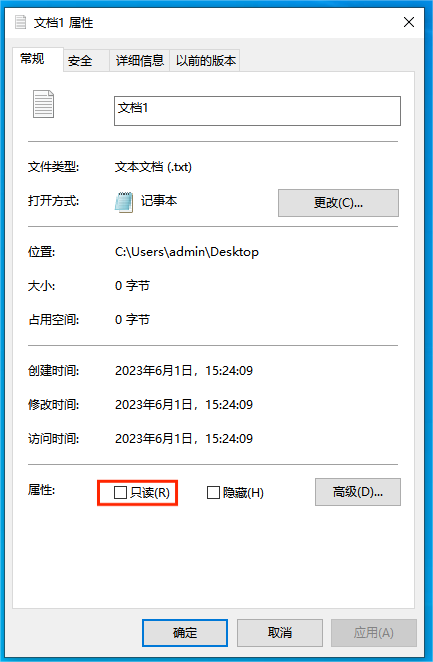
步骤2. 去掉“只读”模式后,选择要删除的文件,右键删除。
方法三. U盘格式化
除了上述方法,如果您U盘内的文件都需要删除,您也可以选择将U盘格式化。
步骤1. 在“此电脑”中选中U盘,右键选择“格式化”。
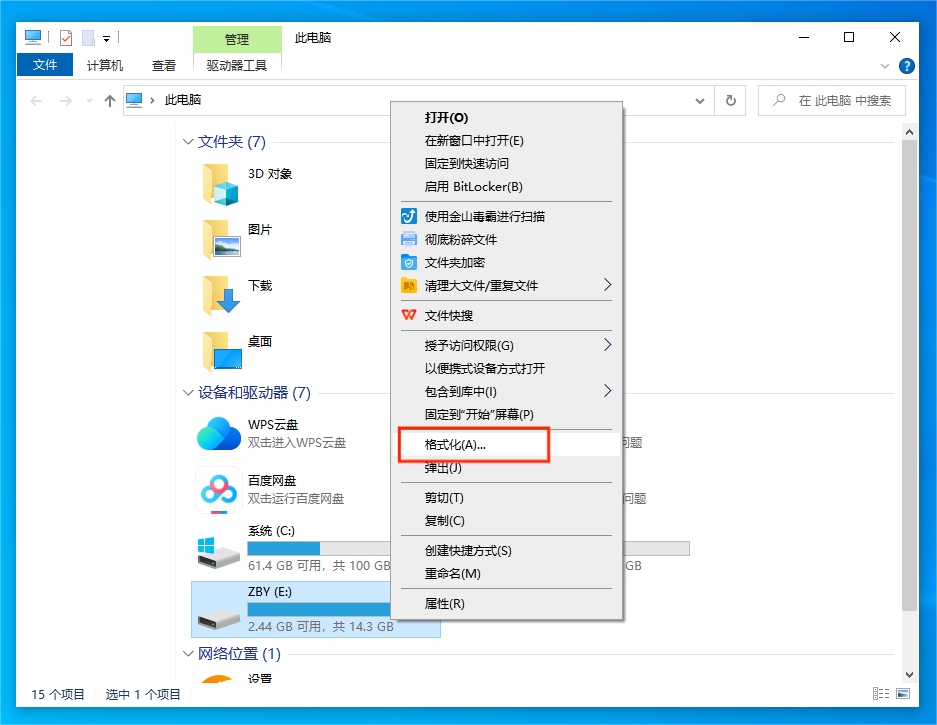
步骤2. 点击开始,U盘自动格式化,U盘内所有文件被删除。
注意:文件直接从U盘删掉,不会出现在回收站,因此请确保文件不用了再删除,不然数据恢复比较麻烦。
结论
总的来说,使用U盘来拷贝传输文件有利有弊,只要做到了及时删除文件,保证使用空间和文件的安全,使用U盘是十分方便的。本文针对U盘文件无法删除的几种情况,介绍了U盘文件怎么删除,希望能给您帮助。
